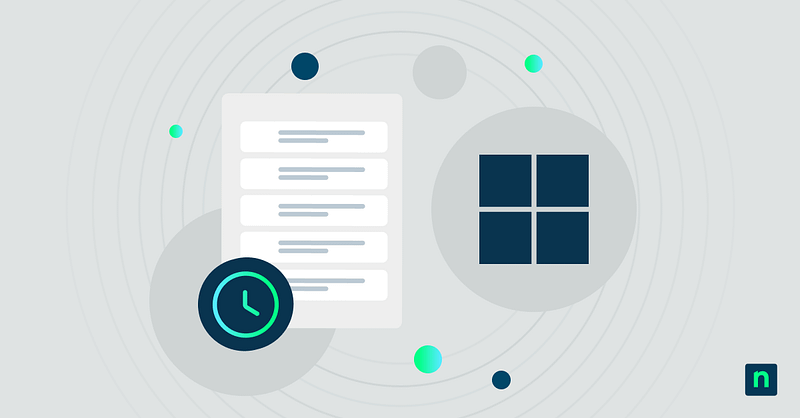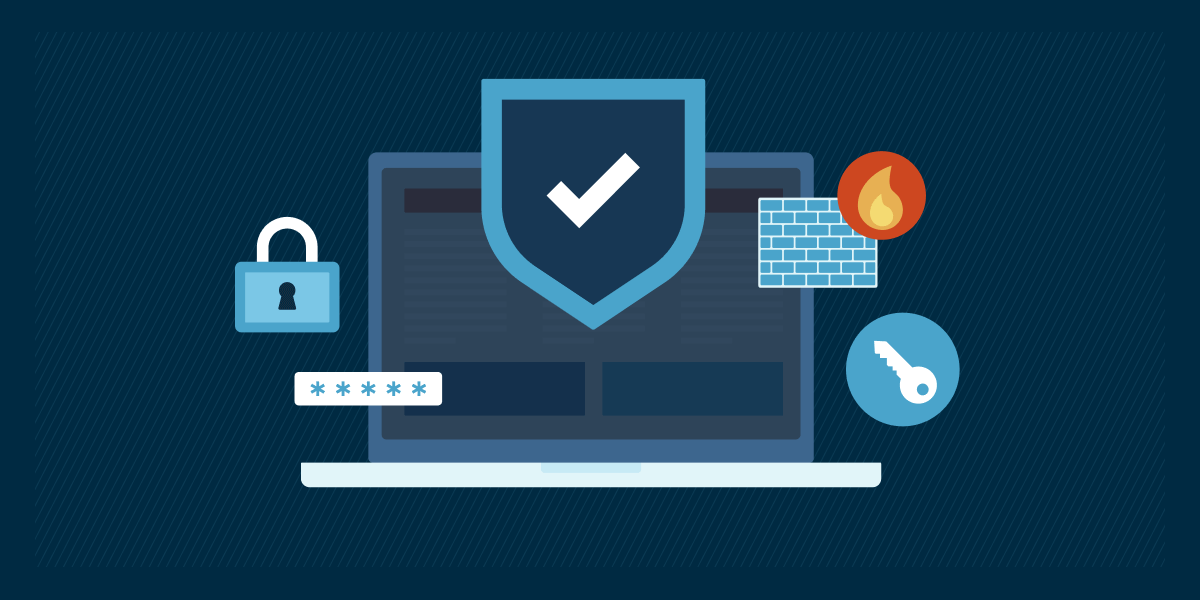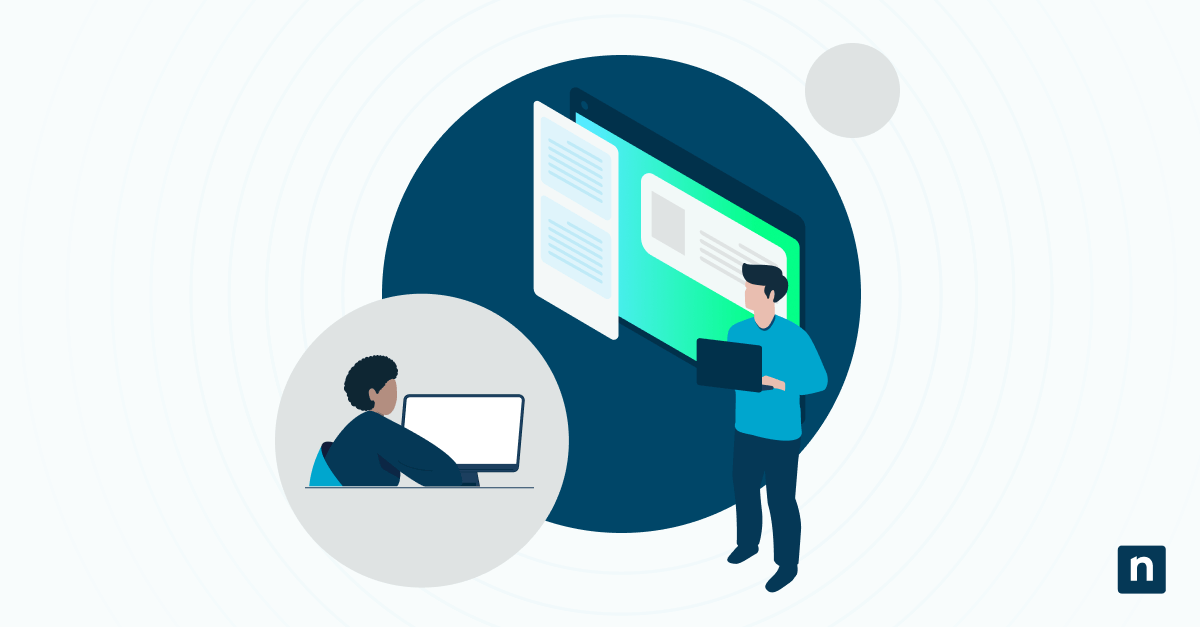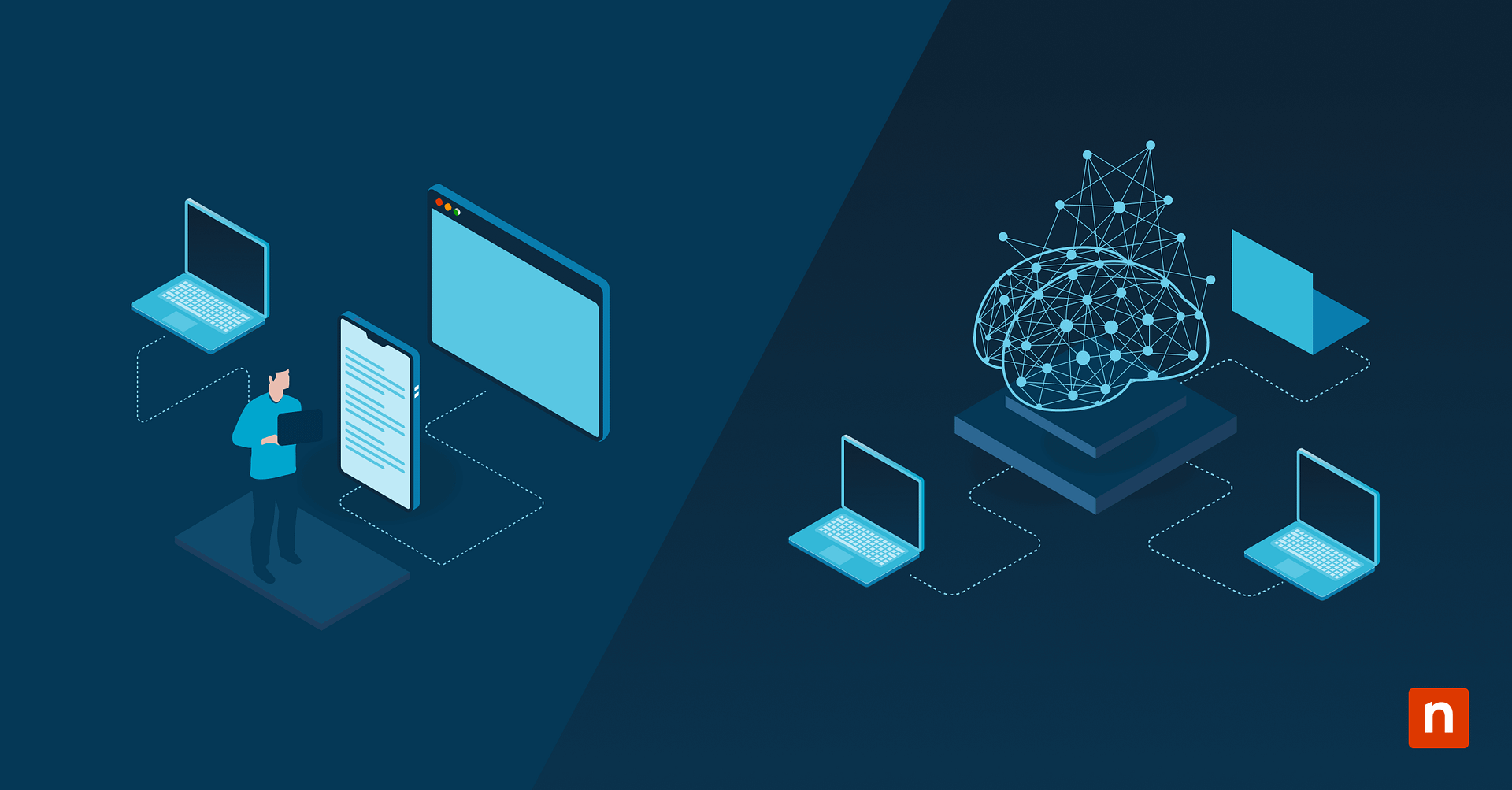In diesem Artikel erfahren Sie , wie Sie Windows-Ereignisprotokolle lesen können. Die Event-Viewer-Ansicht in Windows ist das wichtigste Tool zur Überprüfung detaillierter Protokolle von Systemaktivitäten, einschließlich Herunterfahren und Neustart. Dieses Tool ist auf allen Windows-Systemen verfügbar und bietet eine unkomplizierte Möglichkeit, auf Ereignisdaten zuzugreifen, sie zu überwachen und zu analysieren.
Zugriff auf die Ereignisanzeige in Windows
Der Zugriff auf die Ereignisanzeige ist der erste Schritt, um zu verstehen, wie man Windows-Ereignisprotokolle liest. So greifen Sie auf die Ereignisanzeige zu:
- Drücken Sie im Dialogfeld Ausführen die Tastenkombination „Windows + R“, geben Sie „eventvwr.msc“ ein und drücken Sie die Eingabetaste. Diese Methode öffnet die Ereignisanzeige schnell und wird häufig verwendet.
- PowerShell verwenden: Besonders nützlich für den Fernzugriff ist das Cmdlet „Get-EventLog“, mit dem Sie mit PowerShell Protokolle von mehreren Systemen abrufen können. Diese Option ist in größeren, verteilten Umgebungen nützlich, in denen mehrere Geräte überwacht werden müssen.
- Klicken Sie im Windows-Menü Verwaltung mit der rechten Maustaste auf die Schaltfläche Start, wählen Sie „Windows PowerShell (Admin)“ und geben Sie „eventvwr“ ein, um die Ereignisanzeige zu öffnen.
In der Ereignisanzeige sehen Sie auf der linken Seite eine Konsolenstruktur mit Kategorien wie Anwendung, Sicherheit, Einrichtung, System und weitergeleitete Ereignisse.
Verfolgen, analysieren und reagieren Sie auf wichtige Ereignisse mit der leistungsstarken Windows Endpoint Management von NinjaOne.
→ Erfahren Sie mehr über das Windows Endpoint Management von NinjaOne.
So lesen Sie die Windows-Ereignisprotokolle nach Ereignis-IDs für das Herunterfahren und den Neustart
Die folgenden Anweisungen helfen Ihnen, die Ereignis-IDs richtig zu interpretieren, damit Sie geplante und unerwartete Abschaltungen oder Neustarts erkennen und unterscheiden können.
Suche nach Ereignissen in der Ereignisanzeige zum Herunterfahren anhand der Ereignis-ID
Im Systemprotokoll sind die Ereignis-IDs von Shutdown-Ereignissen in der Ereignisanzeige durch eindeutige Nummern gekennzeichnet, wobei die Ereignis-ID 1074 die häufigste Kennung für Shutdowns ist. Diese Ereignis-ID protokolliert Informationen über Abschaltungen, die von Benutzern, Updates oder Anwendungen initiiert wurden.
Die Ereignis-ID 1074 erfasst Details wie das für das Herunterfahren verantwortliche Benutzerkonto, den Prozess, der es ausgelöst hat, und den Grundcode, der angibt, ob das Herunterfahren geplant oder ungeplant war.
Wenn Sie die Ereignisbeschreibung verstehen, können Sie den Kontext der Abschaltung besser nachvollziehen.
Auffinden von Neustart-Ereignissen anhand der Ereignis-ID
Neustarts folgen in der Regel einer mehrstufigen Sequenz im Ereignisprotokoll, beginnend mit der Ereignis-ID 1074 (ähnlich wie beim Herunterfahren) und fortschreitend durch andere Ereignisse, die Neustartaktivitäten verfolgen.
- Die Ereignis-ID 6008 weist auf eine unerwartete Abschaltung hin, z. B. infolge eines Stromausfalls oder Systemabsturzes. Sie können dieses Ereignis verwenden, um ungeplante Neustarts zu untersuchen und Querverweise mit anderen Ereignissen zu erstellen, um die Ursache zu finden.
- Die Ereignis-IDs 6005 und 6006 stehen für saubere Starts und Shutdowns und kennzeichnen den Abschluss einer normalen Start- oder Shutdown-Sequenz. In Verbindung mit anderen Ereignissen können diese einen zeitlichen Überblick darüber geben, wie und wann der Neustart erfolgte.
Diese Einträge bieten einen detaillierten Überblick über die Neustartsequenzen und ermöglichen es Ihnen, Probleme zu erkennen, die die Systemstabilität beeinträchtigen könnten.
Verstehen von Zeitstempeln und Details in Ereignisprotokollen
Wenn Sie Windows-Ereignisprotokolle lesen, werden die Zeitstempel zunächst in UTC gespeichert, aber in lokaler Zeit angezeigt, so dass Sie Ereignisse in verschiedenen Zeitzonen genau zuordnen können.
- Die Ereignisquelle identifiziert die spezifische Windows-Komponente, die den Protokolleintrag erzeugt hat.
- Aufgabenkategorien gruppieren zusammenhängende Ereignisse und helfen Ihnen dabei, Ereignisse zu organisieren und zu verstehen, wie sie sich auf verschiedene Systemkomponenten beziehen.
- Die Schweregrade (Information, Warnung, Fehler und Kritisch) helfen Ihnen, wichtige Probleme schnell zu erkennen.
Gemeinsame Ereignis-IDs für Abschalt- und Neustart-Ereignisse
Wenn Sie die wichtigsten Ereignis-IDs für das Herunterfahren kennen und wissen, welche Windows-Ereignisse einen Neustart anzeigen, können Sie Ihre Analyse und Fehlersuche optimieren. Diese Ereignis-IDs kennzeichnen verschiedene Arten von Abschaltungen, von erwarteten Wartungsereignissen bis hin zu plötzlichen Systemabstürzen.
Ereignis-IDs für unerwartete Abschaltungen
Unerwartete Abschaltungen sind oft auf Stromausfälle, Hardwareprobleme oder Softwareabstürze zurückzuführen und hinterlassen deutliche Muster in den Windows-Ereignisprotokollen.
- Ereignis-ID 41 signalisiert einen Systemneustart, der ohne ein sauberes Herunterfahren erfolgte. Dies kann auf Stromausfälle oder erzwungene Neustarts hindeuten und gibt oft Aufschluss über den Zustand des Systems, bevor es sich abschaltet.
- Die Ereignis-ID 1001 erfasst Informationen zu Problemen mit der Kernel-Energieversorgung und gibt Aufschluss über mögliche Ursachen wie Hardwarefehler, Überhitzung oder Treiberkonflikte, die das Herunterfahren ausgelöst haben könnten.
Ereignis-IDs für geplante Abschaltungen
Geplante Abschaltungen erzeugen spezifische Ereignisprotokolle, die dazu beitragen, die Systemkonformität aufrechtzuerhalten und die erfolgreichen Wartungsaktivitäten zu überprüfen.
- Die Ereignis-ID 1074 erfasst geplante Abschaltungen, die von Benutzern, geplanten Aufgaben oder Systemaktualisierungen initiiert werden. In verwalteten Umgebungen bestätigen diese Einträge, dass das Herunterfahren mit Wartungsfenstern und Aktualisierungsplänen übereinstimmt.
- Durch Gruppenrichtlinien initiierte Shutdowns erzeugen zusätzliche Ereignisse, die die Anwendung von Richtlinien dokumentieren, die Einhaltung von Shutdown-Protokollen sicherstellen und überprüfen, ob die Benutzer ordnungsgemäße Benachrichtigungen erhalten.
Ereignis-IDs für Systemneustarts
Neustarts im Zusammenhang mit Aktualisierungen oder anderen geplanten Wartungsaktivitäten erzeugen bestimmte Muster in den Ereignisprotokollen:
- Die Ereignis-ID 1033 steht im Zusammenhang mit Neustarts von Windows Update, gefolgt von der üblichen Sequenz zum Herunterfahren und Starten.
- Der Schnellstartmodus kann herkömmliche Shutdown-Ereignisse umgehen und einen hybriden Shutdown-Eintrag erstellen, der sich von regulären Shutdown-Protokollen unterscheidet.
Andere relevante Ereignis-IDs
Zusätzliche Ereignis-IDs liefern wertvollen Kontext für die Shutdown-Analyse, insbesondere bei der Fehlersuche bei komplexen Problemen.
- Ereignis-ID 1076 weist auf einen fehlgeschlagenen Neustartversuch hin, der häufig auf Konflikte oder Fehler zurückzuführen ist.
- Die Ereignis-IDs 42-44 protokollieren Übergänge in den Ruhezustand oder den Hibernate-Zustand, die sich auf die Energieversorgung des Systems auswirken und mit dem Herunterfahren korrelieren können.
Sie werden auch häufig Ereignisse des Service Control Managers (IDs 7000-7040) im Zusammenhang mit dem Herunterfahren sehen.
Interpretation von Ereignisprotokolldetails zur Fehlerbehebung
Für eine wirksame Fehlerbehebung müssen Sie die Details des Ereignisprotokolls systematisch analysieren. Legen Sie zunächst fest, welche Windows-Ereignisse das Herunterfahren und den Neustart anzeigen sollen, einschließlich der durchschnittlichen Zeiten für das Herunterfahren des Systems, der üblichen Sequenzen und der erwarteten Verhaltensweisen.
Gehen Sie bei der Untersuchung von Problemen beim Herunterfahren oder Neustart wie folgt vor:
- Erstellen Sie eine Zeitleiste der Ereignisse unmittelbar vor und nach der Abschaltung, einschließlich aller Warnmeldungen, Anwendungsfehler oder Ressourcenwarnungen, die dazu beigetragen haben könnten.
- Vergleichen Sie die Protokolle in den Kategorien System und Anwendung, um einen vollständigen Überblick über den Systemzustand zu erhalten, der zu dem Ereignis geführt hat. Dies ist besonders nützlich, wenn das Herunterfahren mit Anwendungsfehlern oder Sicherheitswarnungen verbunden zu sein scheint.
- Überwachen Sie die Leistungsdaten und überprüfen Sie die Systemereignisse auf Anzeichen für eine Erschöpfung der Ressourcen, Warnungen vor Treiber-Timeouts oder Festplattenfehler. Diese Muster können zugrundeliegende Ursachen wie unzureichende Ressourcen oder Hardware-Fehler aufdecken.
Bewährte Verfahren zur Überwachung und Verwaltung von Windows-Ereignisprotokollen
Die Einführung effizienter Protokollverwaltungspraktiken ist für die Aufrechterhaltung der Systemzuverlässigkeit und die Einhaltung von Compliance-Anforderungen unerlässlich. Hier sind einige wichtige bewährte Verfahren:
- Legen Sie Größenbeschränkungen für die Protokolle auf der Grundlage von Systemressourcen und Aufbewahrungsanforderungen fest, um den Bedarf an detaillierten Protokollen mit den Speicherbeschränkungen in Einklang zu bringen.
- Archivieren Sie Protokolle regelmäßig, um historische Daten für Trendanalysen, Compliance- und Audit-Zwecke zu erhalten.
- Die Zentralisierung von Ereignisprotokollen vereinfacht die Verwaltung von Umgebungen mit mehreren Systemen und ermöglicht eine effiziente Suche, Korrelation und Alarmierung.
- Windows Event Forwarding sammelt Protokolle von mehreren Geräten in einem zentralen Repository und ermöglicht so eine optimierte Überwachung und Fehlerbehebung in Ihrer gesamten Infrastruktur.
- Benutzerdefinierte Ansichten, die auf bestimmte Ereignis-IDs zugeschnitten sind, helfen Ihnen bei der effizienten Überwachung von Abschalt- und Neustart-Ereignissen. Diese Ansichten ermöglichen eine schnellere Fehlerbehebung, indem relevante Ereignisse auf der Grundlage von Schweregraden und Kategorien angezeigt werden.
Von Einblicken in das Ereignisprotokoll bis hin zur Endpunkteverwaltung, rüstet NinjaOne IT-Teams mit den Werkzeugen aus, die sie zum Erfolg benötigen.
Starten Sie Ihre kostenlose Testversion von NinjaOne Endpunkteverwaltung
Automatisierung und Aufbewahrungsrichtlinien
Die Automatisierung kann die Protokollanalyse erheblich erleichtern, insbesondere in Umgebungen mit zahlreichen Clients oder Geräten. Sie können PowerShell-Skripte verwenden, um Protokolle über mehrere Clients hinweg zu analysieren, wiederkehrende Muster zu erkennen und Berichte zu erstellen, die einen Einblick in den Systemzustand geben.
Darüber hinaus sollten Sie klare Aufbewahrungsrichtlinien festlegen, um ein Gleichgewicht zwischen den Speicherkosten und den analytischen Anforderungen herzustellen und dabei die gesetzlichen Vorschriften und die Anforderungen an die Servicequalität zu berücksichtigen. Dokumentieren Sie die Verfahren zur Protokollverwaltung, um eine einheitliche Vorgehensweise in Ihrem Unternehmen zu gewährleisten.
Die Umsetzung dieser Best Practices hilft Ihnen, Windows-Ereignisprotokolle besser zu verstehen und Ereignisprotokolle effektiv zu überwachen, zu verwalten und zu analysieren, damit Ihre Systeme reibungslos funktionieren und mögliche Probleme minimiert werden.
Mit NinjaOnes Endpunkt-Management-Plattform erhalten Sie die Werkzeuge, um die Protokollüberwachung zu optimieren, Probleme beim Herunterfahren zu beheben und eine proaktive Systemüberwachung sicherzustellen – alles in einer zentralen Lösung. Starten Sie noch heute eine kostenlose Testversion von NinjaOne , um Ihr Endpunkt-Management zu verbessern und Ihre Systeme reibungslos laufen zu lassen.